So lösen Sie den SmartScreen kann jetzt nicht erreicht werden Fehler
Titel:
- So beheben Sie den SmartScreen-Fehler, der derzeit nicht erreicht werden kann
- So beheben Sie den Fehler "Windows SmartScreen kann nicht erreicht werden"
- 5 einfache Möglichkeiten, den Windows SmartScreen-Fehler zu beheben
Versuchen Sie, eine App auf Ihrem Windows-Computer zu installieren, erhalten jedoch immer wieder die Fehlermeldung „SmartScreen ist derzeit nicht erreichbar“? Es ist ein verwirrender Fehler, und es ist leicht anzunehmen, dass etwas mit Ihrem Computer schrecklich schief gelaufen ist.
Aber keine Panik; es ist ein behebbares Problem. Aber bevor wir uns ansehen, wie man es repariert, lassen Sie uns zuerst untersuchen, was Smart Screen ist.
Was ist SmartScreen?
SmartScreen ist ein Cloud-basiertes Sicherheitstool, das in Windows 8 und Windows 10 integriert ist. Es erreicht bei jedem Versuch, eine App zu installieren, die Server von Microsoft. Auf diese Weise kann es für Sie bestätigen, ob das Programm, das Sie installieren möchten, sicher ist und keine Malware oder ein Virus.
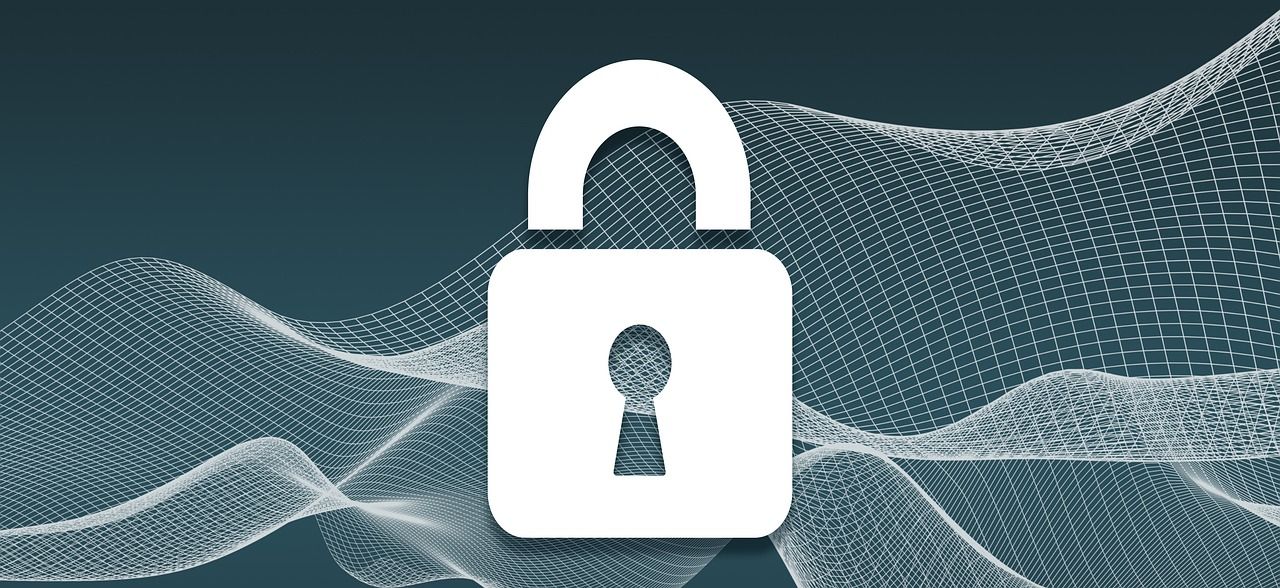
Dies ist eine Schutzschicht, die Microsoft seinen Benutzern bietet. Selbst wenn Sie ein Antivirenprogramm installiert haben, liefert Ihnen das SmartScreen-Programm die neuesten Informationen zu Bedrohungen, da es bei jedem Scan eine Verbindung zu den Servern von Microsoft herstellt.
Wenn SmartScreen jedoch Probleme mit der Verbindung mit Microsoft hat, wird eine Fehlermeldung angezeigt, die lautet >SmartScreen kann derzeit nicht erreicht werden . Es zeigt Ihnen auch den Herausgeber und den Namen der App an. Auf diese Weise können Sie eine bewusstere Entscheidung treffen, bevor Sie Ausführen oder Nicht ausführen wählen.
Was sollten Sie also tun, wenn dieser Fehler bei der Installation einer App auftritt? Hier sind einige Schritte, um den SmartScreen-Fehler zu beheben.
1. Überprüfen Sie Ihre Internetverbindung
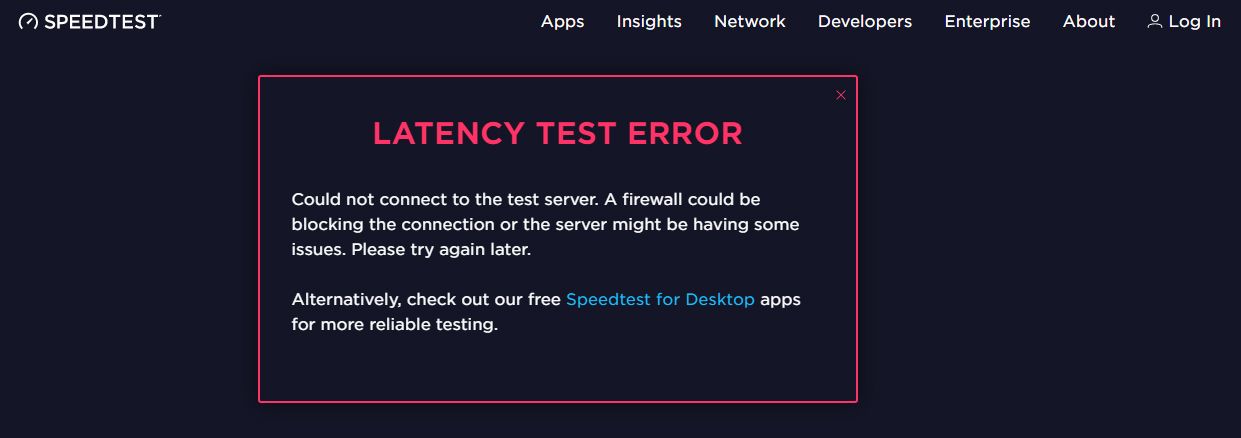
Da SmartScreen auf die Server von Microsoft angewiesen ist, um den Sicherheitsstatus einer App zu überprüfen, müssen Sie online sein, damit sie funktioniert. Der einfachste Weg, dies zu tun, besteht darin, Ihre Internetgeschwindigkeit auf Speedtest.net zu überprüfen. Wenn Sie eine inkonsistente Download- oder Upload-Geschwindigkeit von null Mbit/s erhalten, liegt das Problem möglicherweise bei Ihrem Diensteanbieter.
In diesem Fall können Sie zunächst versuchen, Ihr Modem und Ihren Router zurückzusetzen. Wenn Sie über eine kabelgebundene LAN-Verbindung verfügen, können Sie auch versuchen, das LAN-Kabel zu trennen und wieder anzuschließen. Versuchen Sie schließlich, auch die Windows-Netzwerkproblembehandlung auszuführen, wenn die obigen Schritte nicht funktionieren.
2. Überprüfen Sie den SmartScreen-Status
Ein weiterer Grund, warum SmartScreen nicht funktioniert, ist, dass etwas oder jemand es deaktiviert hat. Sie können den Status ganz einfach im Windows-Sicherheitscenter überprüfen, um festzustellen, ob dies der Fall ist. Öffnen Sie dazu Ihr Startmenü und klicken Sie auf das Einstellungslogo – es sieht aus wie ein Zahnrad.
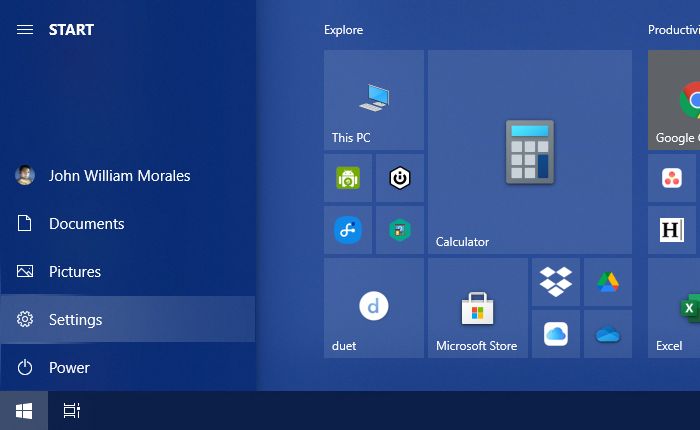
Klicken Sie im Fenster Einstellungen auf Update & Sicherheit .
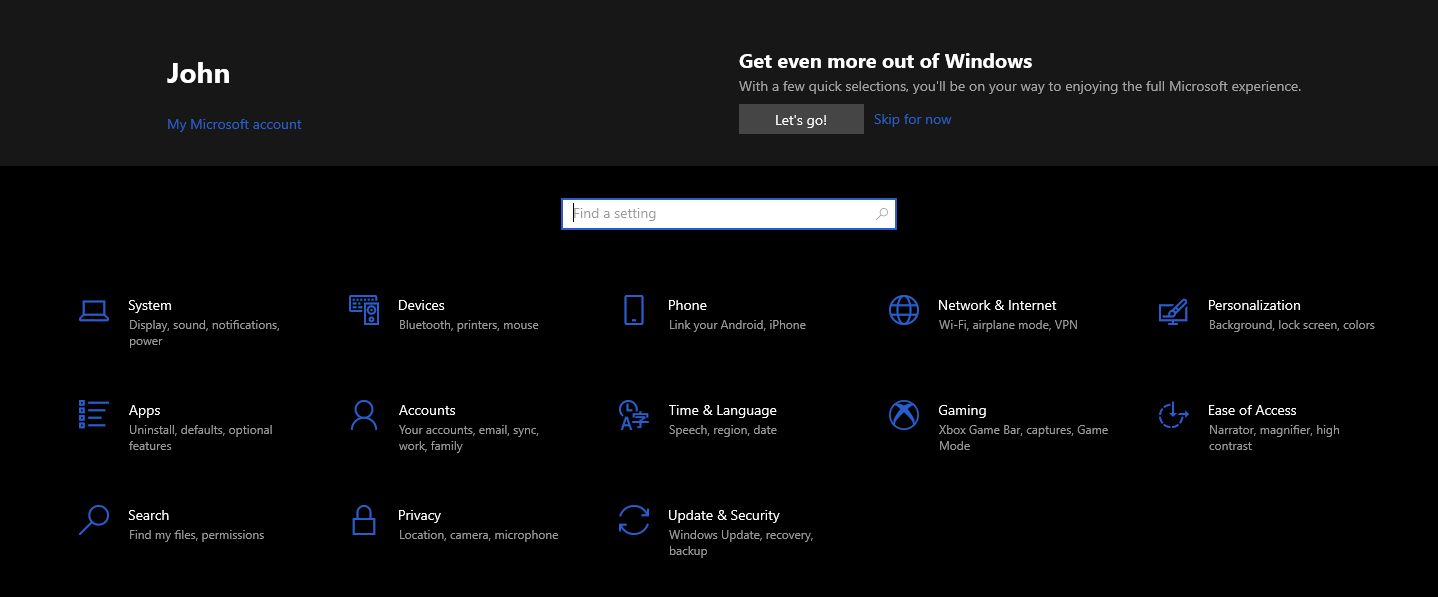
Gehen Sie dann im Fenster Update- und Sicherheitseinstellungen in der linken Spalte zu Windows-Sicherheit . Klicken Sie auf die Schaltfläche Windows-Sicherheit öffnen . Ein neues Fenster namens Windows-Sicherheit wird angezeigt.
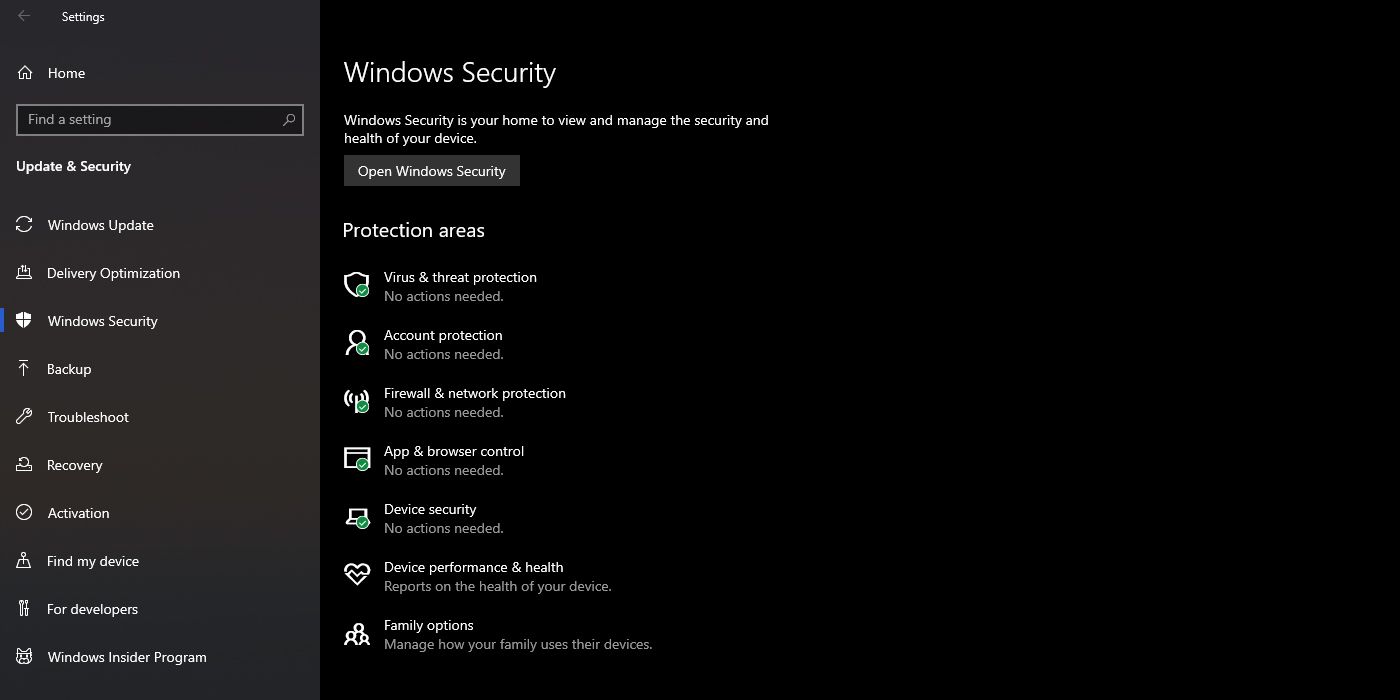
Gehen Sie im neuen Fenster zu App- und Browsersteuerung . Klicken Sie im Hauptfenster der App- und Browsersteuerung unter Reputationsbasierter Schutz auf Reputationsbasierte Schutzeinstellungen .
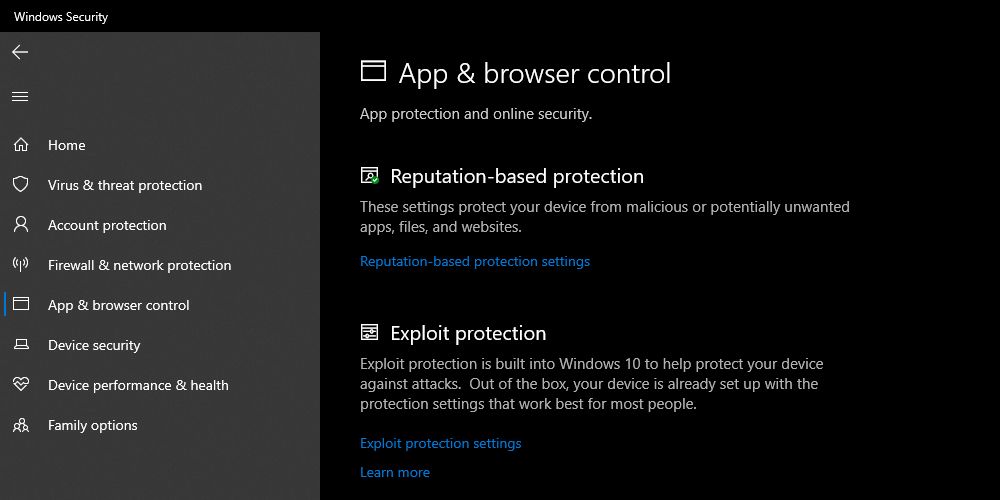
In den Reputationsbasierte Schutzoptionen, stellen Sie sicher , dass die folgenden Einstellungen auf Ein gesetzt werden:
- Apps und Dateien überprüfen
- SmartScreen für Microsoft Edge
- Potenziell unerwünschte App-Blockierung
- SmartScreen für Microsoft Store-Apps
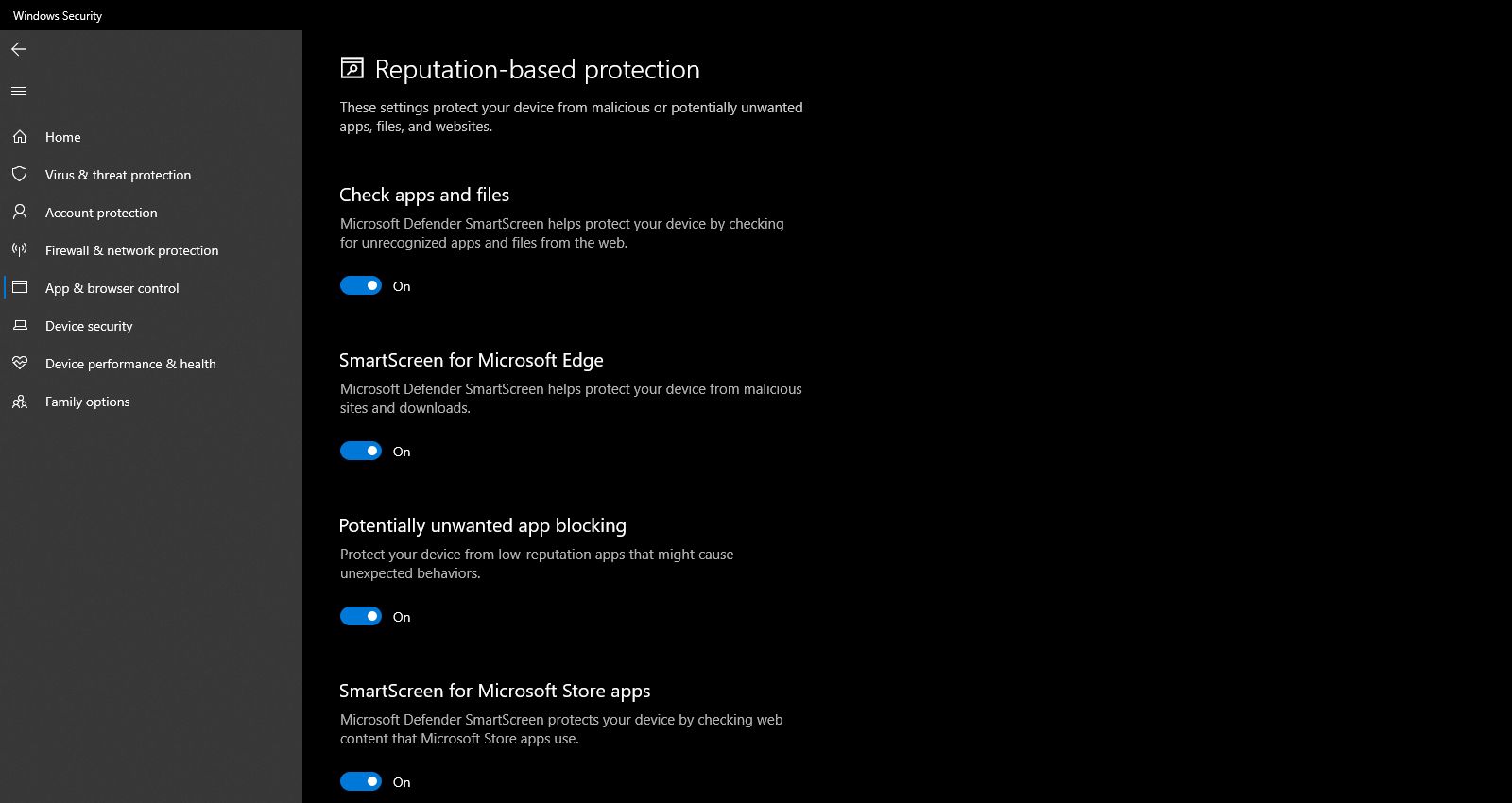
Schließen Sie nach der Einstellung Ein alle Fenster und starten Sie Ihren Computer neu. Sie können dann versuchen, die Anwendungsinstallation erneut auszuführen. Wenn SmartScreen durch eine der oben genannten Einstellungen nicht mehr funktioniert, sollten Sie jetzt wieder vollen Zugriff darauf haben.
3. Überprüfen Sie, ob Microsoft-Server verfügbar sind
Obwohl Microsoft ein großes Technologieunternehmen ist und wir erwarten, dass es immer verfügbar ist, kann es vorkommen, dass seine Server ausfallen. Alternativ könnte es eine laufende Wartung mit dem SmartScreen-Dienst geben, wodurch dieser nicht erreichbar ist.
Um den SmartScreen-Status zu überprüfen, besuchen Sie die Microsoft Community- Website und suchen Sie nach Ankündigungen. Microsoft aktualisiert auch regelmäßig seinen Twitter-Account für kritische Neuigkeiten, damit Sie auch dies überprüfen können.
Wenn Sie keine Informationen zu diesen Diensten finden, können Sie zu Downdetector.com gehen. Sie können diesen Dienst dann verwenden, um festzustellen, ob derzeit eine Unterbrechung der Server von Microsoft festgestellt wird.
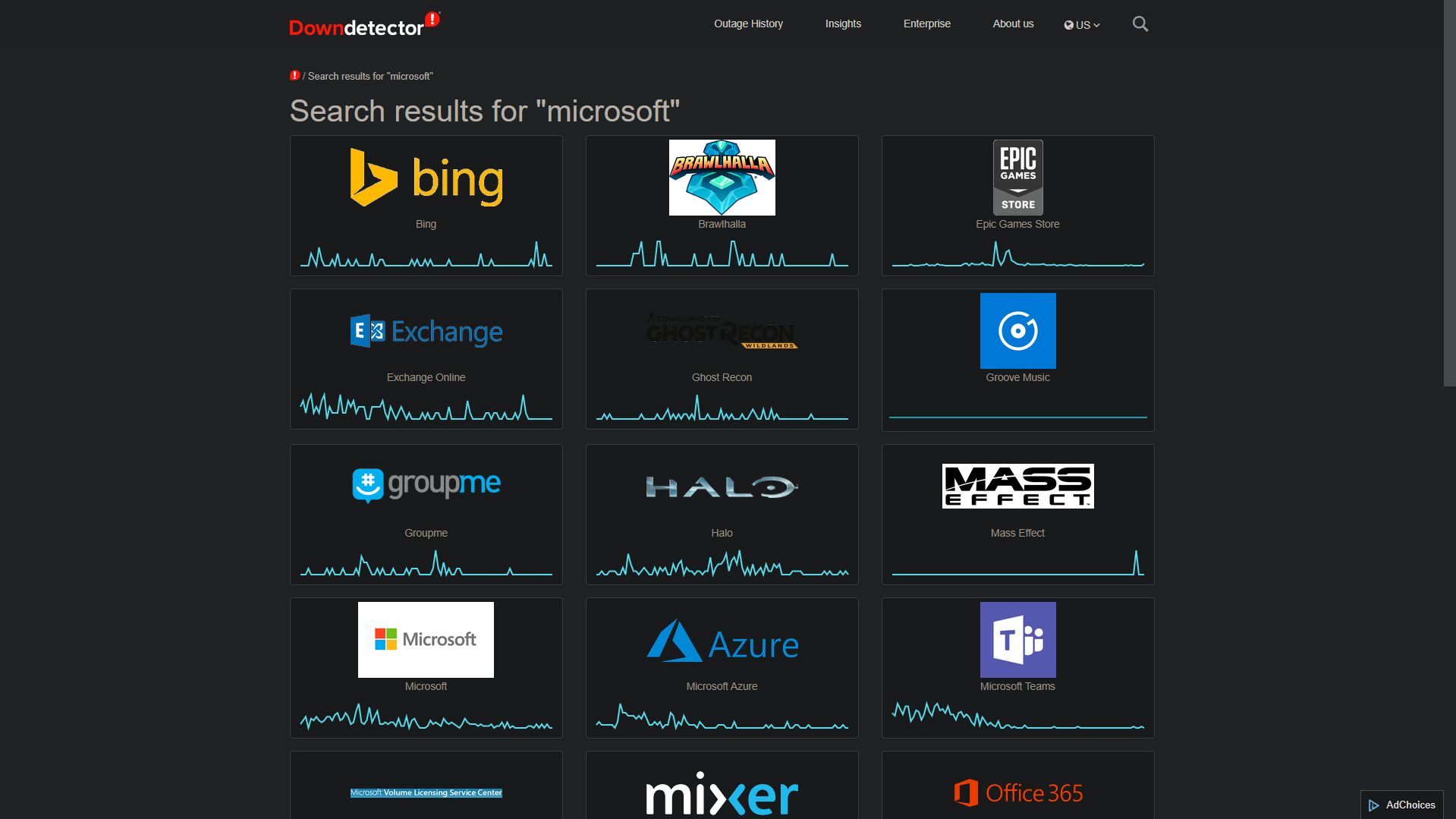
4. Deaktivieren Sie Ihren Proxy-Server
Ein weiterer Grund, warum SmartScreen nicht funktioniert, ist ein widersprüchlicher Proxyserver. Wenn dies der Fall ist, kann die Sicherheits-App durch Deaktivieren dieser Einstellung ausgeführt werden. Um zu sehen, ob dies ein Problem verursacht, müssen Sie die Proxyserver-Optionen im Einstellungsmenü finden.
Um die Proxyserver-Optionen zu finden, klicken Sie auf Ihre Startmenü- Schaltfläche und wählen Sie dann das Einstellungslogo . Klicken Sie anschließend auf Netzwerk & Internet . Die Netzwerk- und Internetoptionen werden angezeigt. Klicken Sie dann unter der linken Spalte auf die Schaltfläche Proxy .
Suchen Sie im Hauptfenster von Proxy nach Manuelles Proxy-Setup . Stellen Sie unter dem Umschalter Proxyserver verwenden sicher, dass er ausgeschaltet ist .
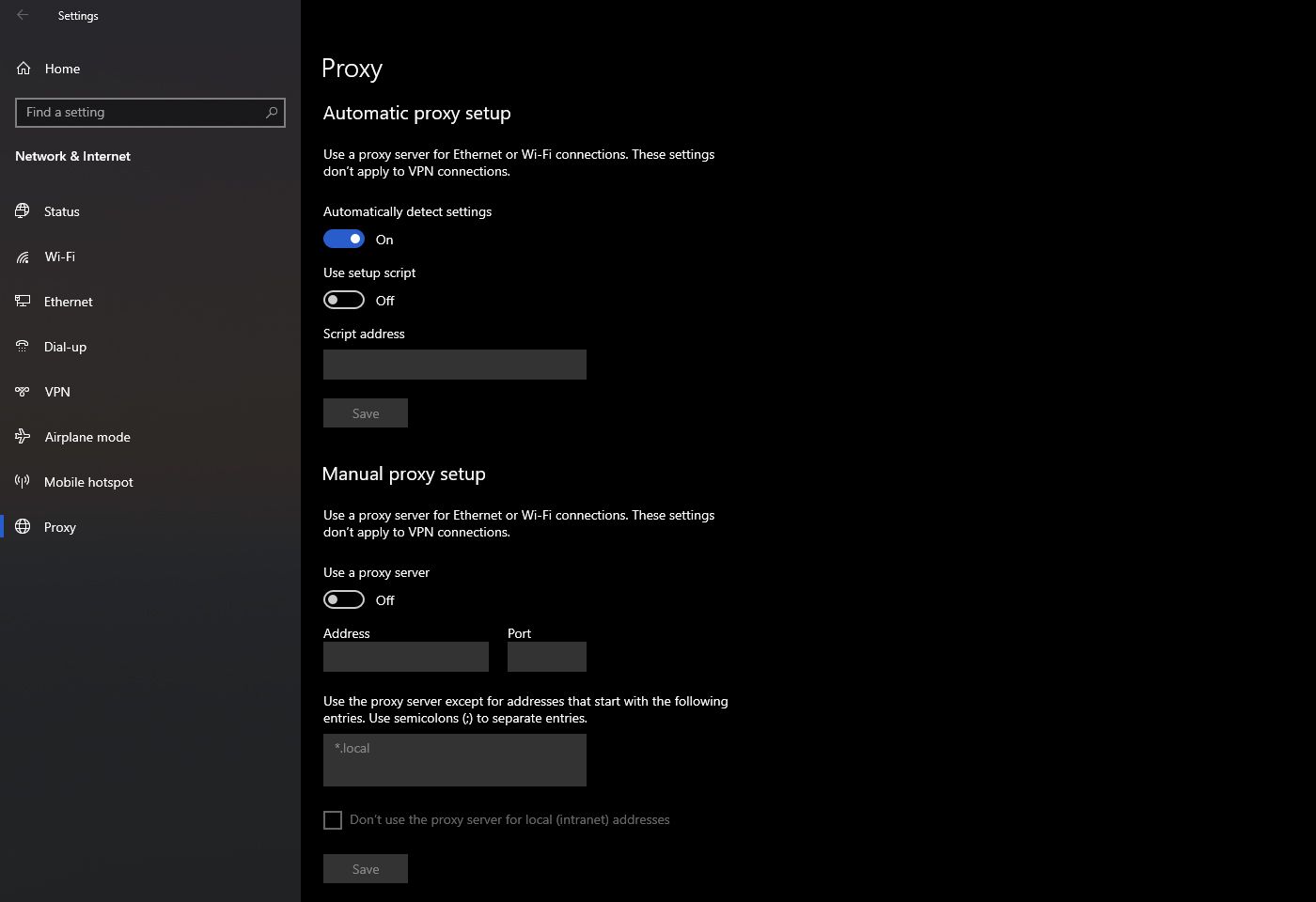
Schließen Sie anschließend alle Fenster und starten Sie Ihren Computer neu. Sie können dann fortfahren und den Installationsvorgang neu starten. Wenn dies das Problem war, sollte der SmartScreen-Fehlerbildschirm nicht mehr angezeigt werden.
5. Erstellen Sie ein neues Windows-Benutzerkonto
Aus dem einen oder anderen Grund kann ein Windows-Benutzerkonto Fehler aufweisen, die während des Erstellungsprozesses daran gebunden werden. In diesem Fall müssen Sie ein neues Konto erstellen.
Bevor Sie dies tun, sollten Sie jedoch sicherstellen, dass keine der oben genannten Lösungen Ihr Problem löst. Dieser Vorgang ist zeitaufwendiger als die anderen Lösungen. Deshalb sollten Sie dies als letzte Option beibehalten.
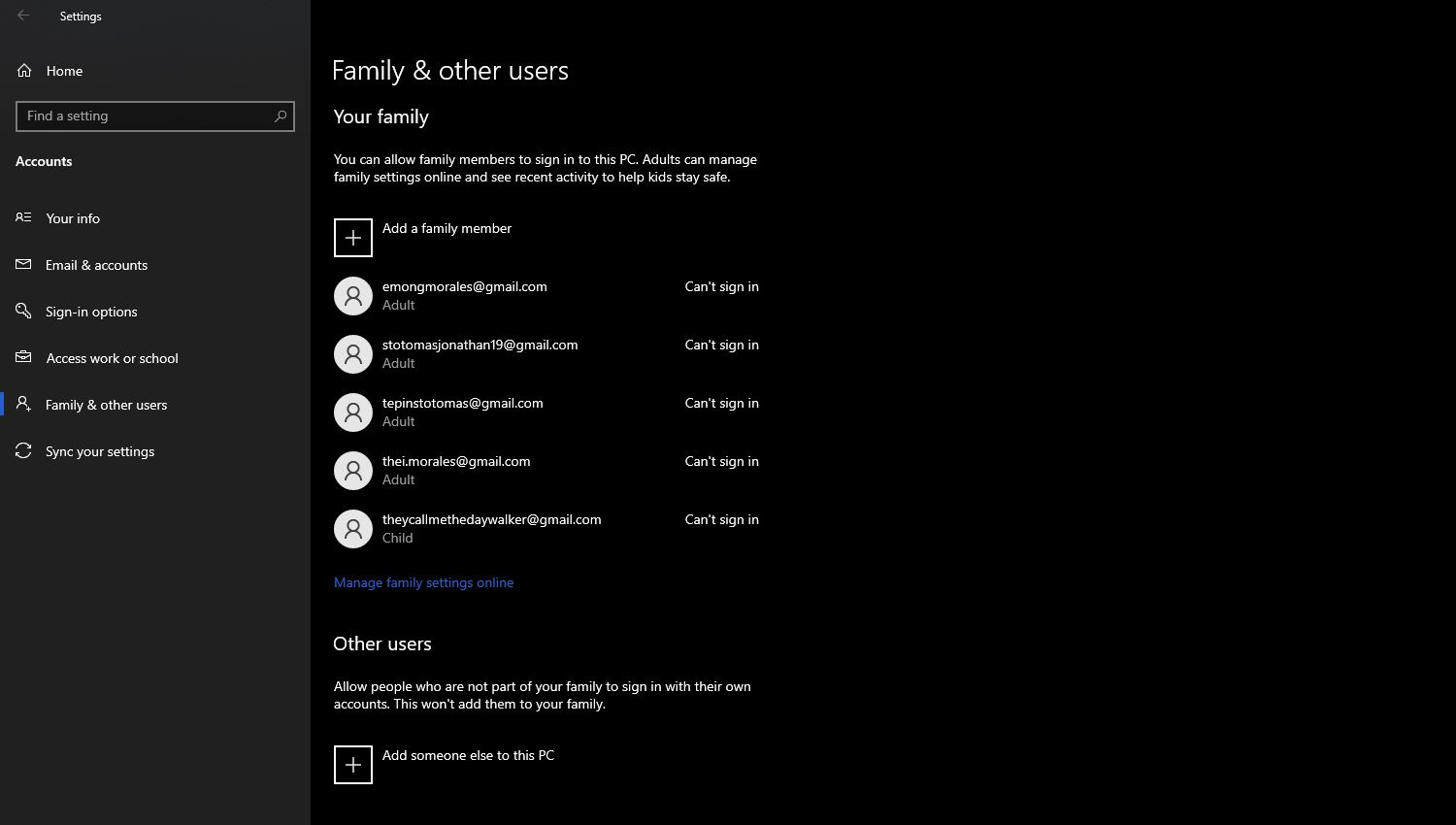
Um ein neues Konto zu erstellen, öffnen Sie das Startmenü und klicken Sie dann auf das Symbol Einstellungen . Suchen Sie im Fenster Einstellungen nach der Option Konten und klicken Sie darauf. Klicken Sie als Nächstes unter der linken Spalte in der Kontenansicht auf Familie & andere Benutzer . Suchen Sie dann im Hauptfenster von Familie & andere Benutzer nach Andere Benutzer .
Klicken Sie auf die Schaltfläche Anderen zu diesem PC hinzufügen. Daraufhin öffnet sich ein neues Microsoft-Kontofenster . Folgen Sie den Anweisungen, bis Sie ein neues Konto erstellt haben. Wenn Sie fertig sind, starten Sie Ihren Computer neu.
Melden Sie sich nach dem Einschalten Ihres Computers bei dem neuen Konto an. Nachdem Sie das neue Konto eingerichtet haben, können Sie den Installationsvorgang ohne SmartScreen-Fehler neu starten.
Ist es sicher, Ihren Computer ohne SmartScreen zu verwenden?
Wenn Sie mit der zu installierenden Anwendung vertraut sind, können Sie fortfahren und auf Ausführen klicken. Wenn Sie dies tun, stellen Sie jedoch sicher, dass Sie die Dateien direkt von seriösen Unternehmen heruntergeladen haben. Wenn es von Websites wie Microsoft, Google oder Adobe stammt, ist es höchstwahrscheinlich sicher.
Außerdem wäre ein sekundärer Scan von Ihrer gewählten oder integrierten Sicherheitssuite gut, um Ihre Sicherheit zu gewährleisten.
Aber wenn Sie Zweifel an der Installation haben, sollten Sie es nicht tun. Reparieren Sie stattdessen zuerst SmartScreen, bevor Sie etwas anderes installieren. Schließlich ist es besser, auf Nummer sicher zu gehen.
